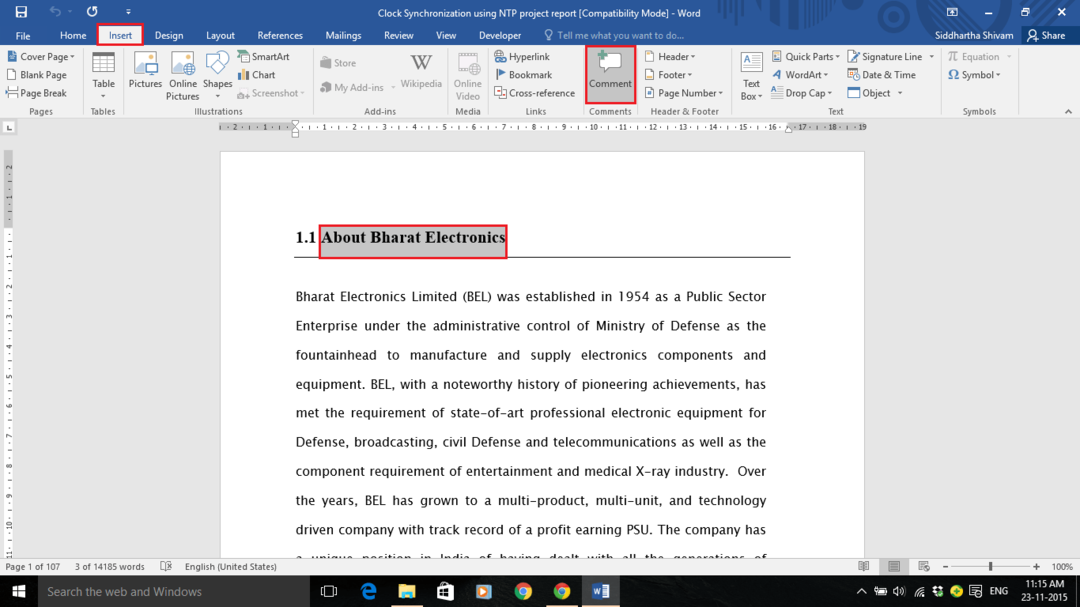Assicurati di avere un abbonamento attivo a Microsoft 365
- Per utilizzare Copilot in Microsoft Word, vai su File>Opzioni>Proofing>Opzioni di correzione automatica>Utilizza Microsoft Copilot.
- Puoi anche abilitarlo utilizzando l'editor del Registro di sistema.
- Continua a leggere per apprendere i passaggi dettagliati.
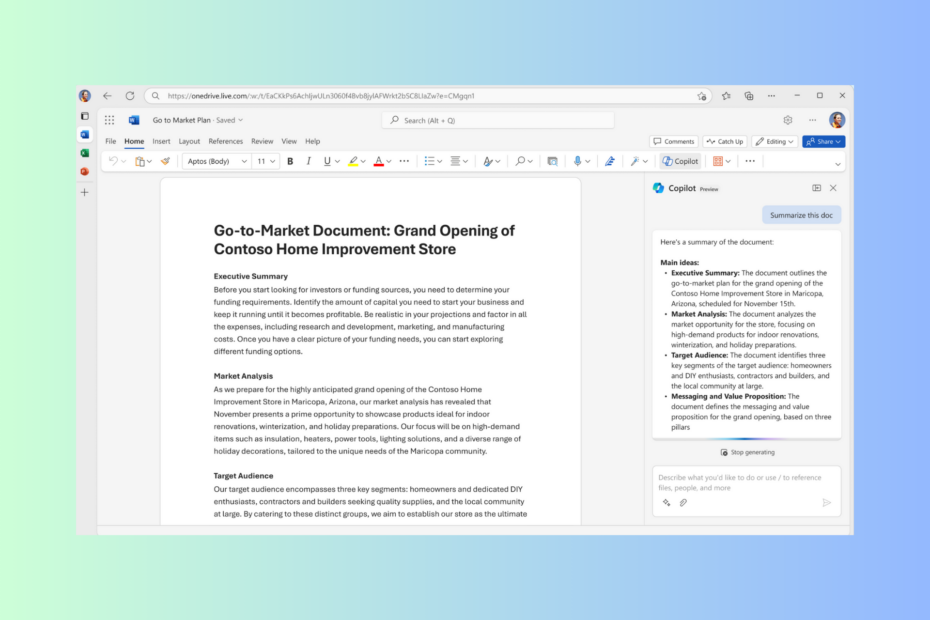
Microsoft Copilot, un nuovo chatbot basato sulla tecnologia AI disponibile su Bing Chat, sta già suscitando scalpore nel mercato e potrebbe essere una fantastica aggiunta al tuo arsenale di creazione di contenuti.
Questa guida completa spiegherà come abilitare e utilizzare Microsoft Copilot in Word per ottenere suggerimenti intelligenti e portare le tue capacità di scrittura a un livello superiore.
Posso utilizzare Copilot in Office 365?
Per ora, Copilot nelle app Microsoft 365 come Word o PowerPoint è attualmente disponibile per i piani Enterprise E3 ed E5 tramite Microsoft 365 Copilot Programma di accesso anticipato (EAP), un'anteprima mondiale solo su invito.
A partire dal 1° novembre 2023, i clienti aziendali di Microsoft 365 possono ottenere un abbonamento a Microsoft Copilot a 30 USD per utente al mese. Gli altri clienti di Microsoft 365 dovranno attendere ancora un po' poiché non esiste una data di rilascio.
- Come posso abilitare e utilizzare Copilot in Word?
- 1. Utilizzando le impostazioni di Word
- 2. Utilizzando l'editor del registro
- Funzionalità di Microsoft Copilot in Word
- Lavorare con interi documenti
- Abilità di scrittura e supporto del linguaggio naturale
- Suggerimenti intelligenti per la creazione di contenuti
- Chatbox basata sull'intelligenza artificiale per concentrarsi sulla produttività
- Aiuta nella ricerca e nella collaborazione
- Modelli con dati aziendali per utenti aziendali
Come posso abilitare e utilizzare Copilot in Word?
Prima di procedere con qualsiasi passaggio per abilitare Copilot in Word, eseguire i seguenti controlli preliminari:
- Assicurati di avere un abbonamento attivo a Microsoft 365 e una licenza Copilot.
- Vai a File>Account> controlla la versione di Word e assicurati che sia 16.0.16325.2000 o successiva.
- Verifica di avere una connessione Internet stabile.
1. Utilizzando le impostazioni di Word
- premi il finestre chiave, tipo parolae fare clic Aprire.
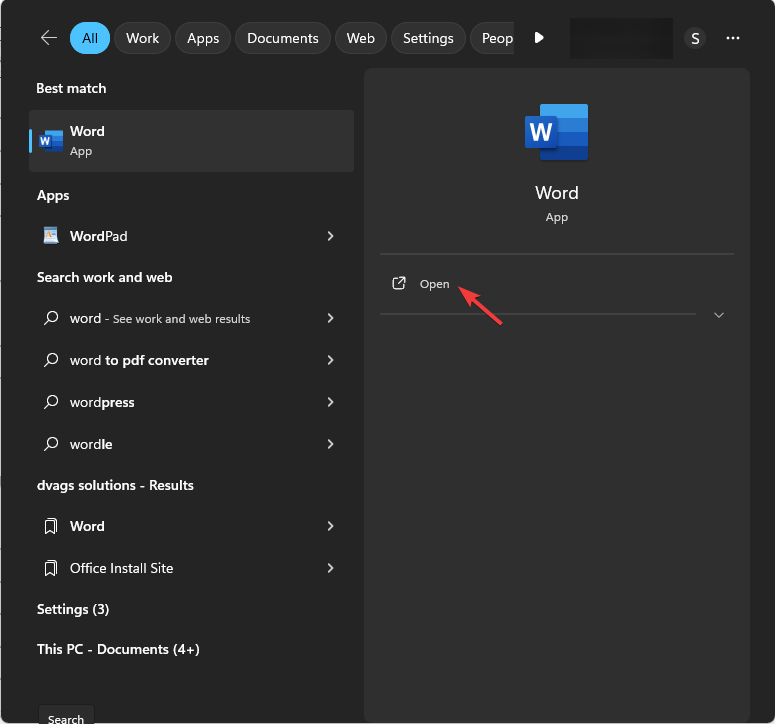
- Vai a File.

- Selezionare Opzioni aprire Opzioni di Outlook.

- Clic Prova dal riquadro di sinistra e cercare il file Opzioni di correzione automatica sezione, quindi fare clic su Opzioni di correzione automatica pulsante.
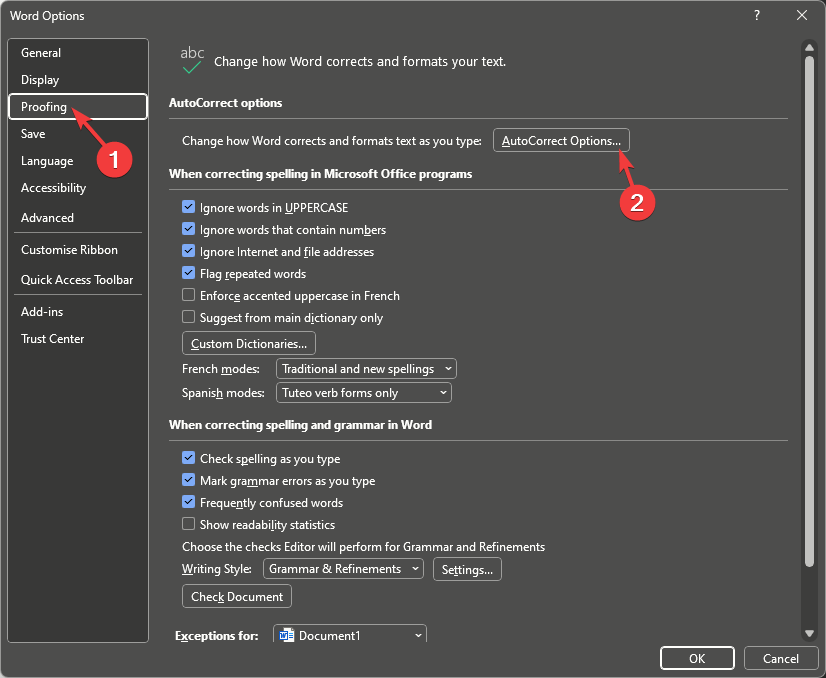
- Passa a Ricerca intelligente scheda e inserire un segno di spunta accanto a Utilizza Microsft Copilot per aiutarti nella creazione di contenuti opzione.
- Clic OK per salvare le modifiche.
- Nel documento di Word fare clic su Revisione dalla barra multifunzione e selezionare il Copilota opzione per aprire la barra laterale della chat o semplicemente iniziare a scrivere e ti darà suggerimenti di conseguenza.
Come testiamo, esaminiamo e valutiamo?
Abbiamo lavorato negli ultimi 6 mesi alla creazione di un nuovo sistema di revisione su come produciamo i contenuti. Usandolo, abbiamo successivamente rifatto la maggior parte dei nostri articoli per fornire una reale esperienza pratica sulle guide che abbiamo realizzato.
Per maggiori dettagli puoi leggere come testiamo, esaminiamo e valutiamo su WindowsReport.
2. Utilizzando l'editor del registro
- Premere finestre +R per aprire il Correre finestra.
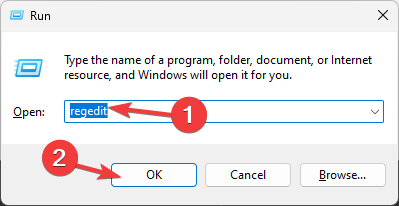
- Tipo regedit e fare clic OK per aprire il Editor del registro.
- Clic SÌ sul prompt dell'UAC.
- Per prima cosa, facciamo un backup, vai a File, quindi fare clic su Esportare. Salva il file .reg in una posizione accessibile.
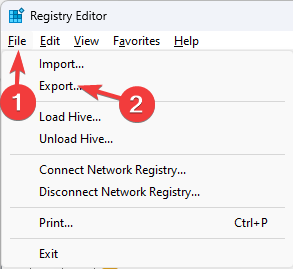
- Passare a questo percorso:
Computer\HKEY_CURRENT_USER\Software\Microsoft\Office\16.0\Common\ExperimentConfigs\ExternalFeatureOverrides\word - Fare clic con il pulsante destro del mouse parola, Selezionare Nuovo, quindi scegli il Valore stringa opzione.
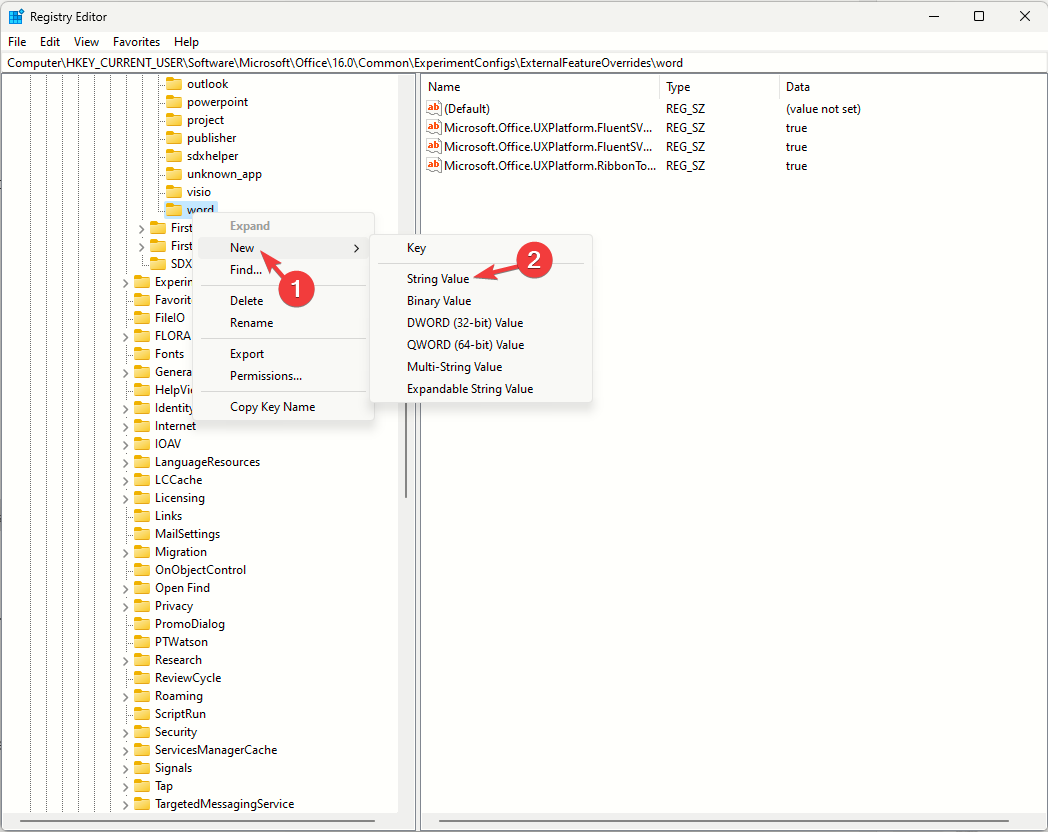
- Fare clic con il pulsante destro del mouse su Valore stringa, Selezionare Rinominaree nominarlo Microsoft. Ufficio. Parola. Esperimento CoPilot, quindi premi accedere.
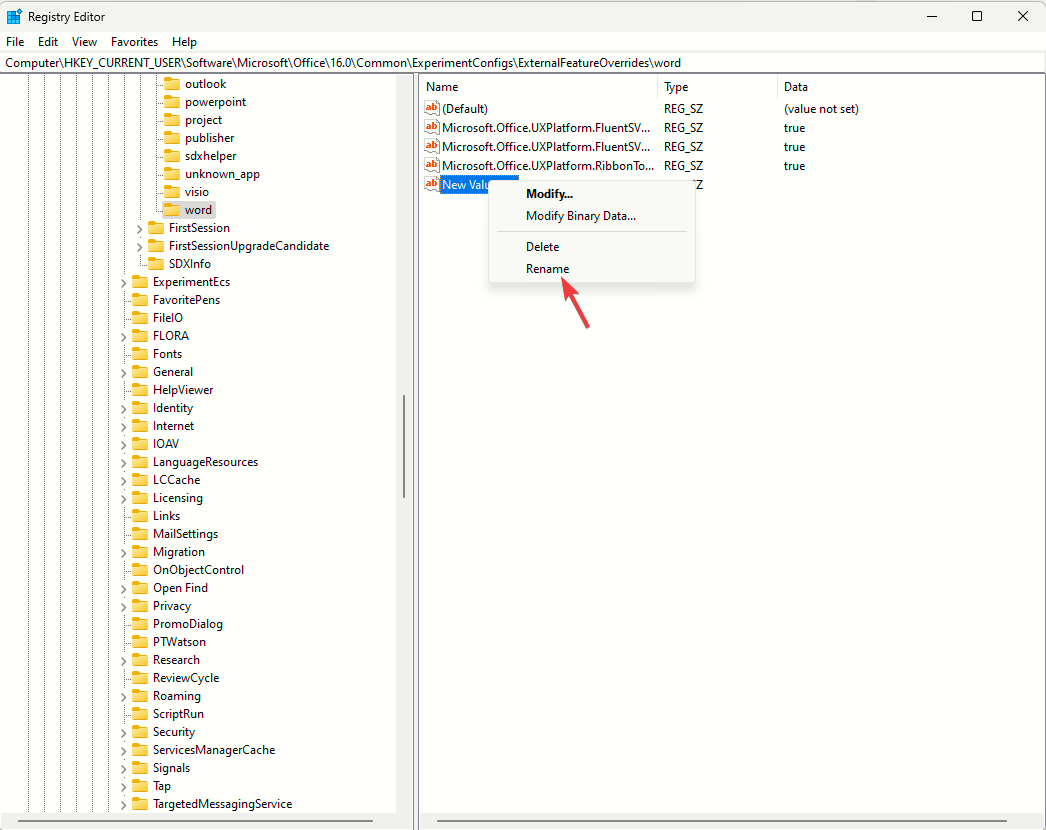
- Fare doppio clic su di esso, impostare il file Dati valore A VEROe fare clic OK.
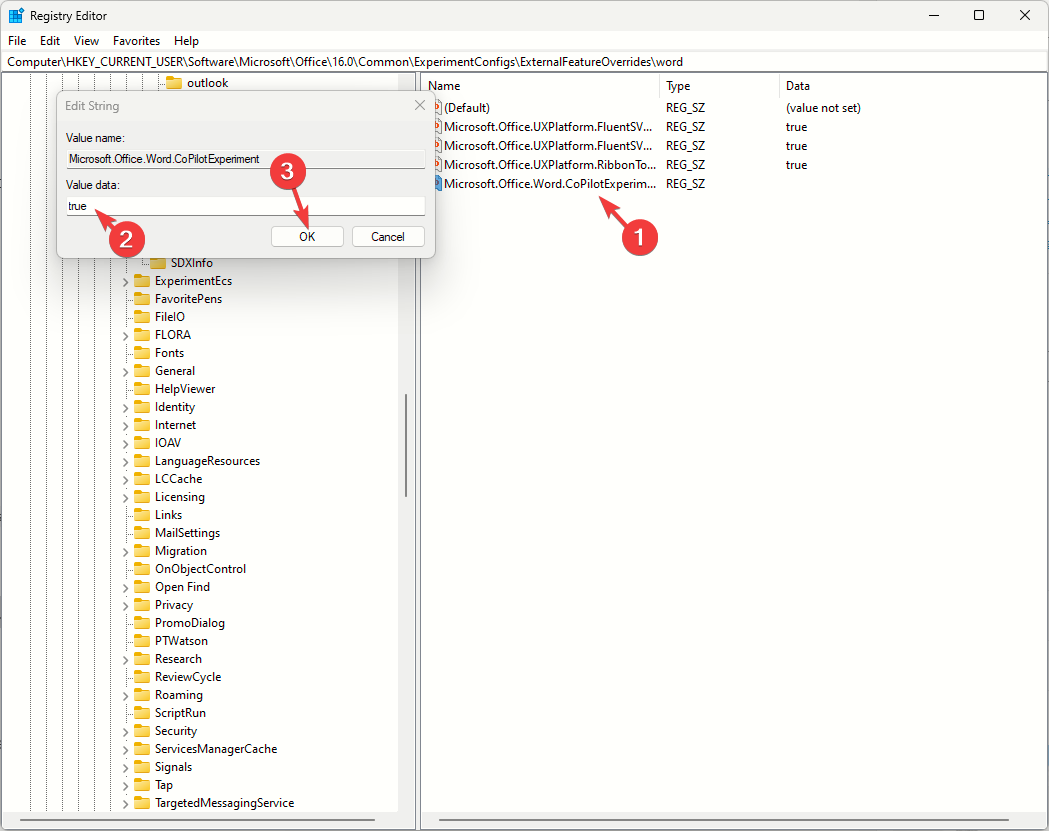
- Riavvia il tuo computer.
- Avvia Microsoft Word, apri un documento nuovo o esistente, fai clic su Revisione dalla barra multifunzione, individua l'opzione Copilot, quindi fai clic su di essa per avviare o inizia a digitare per ottenere suggerimenti.
Puoi anche usare Microsoft Copilot in Outlook redigere email e proposte commerciali con facilità; leggi questa guida per sapere come abilitarlo.
Questo dicembre, Microsoft aggiungerà Copilota su OneDrive per tutti i clienti che dispongono di una licenza Microsoft 365 Copilot.
- Copilot in PowerPoint creerà una presentazione in pochi secondi
- Copilot arriverà su Microsoft Word, ma non offrirà contenuti originali
- Gli utenti ora possono aggiornare rapidamente le conversazioni di Windows Copilot
- GitHub Copilot for Business: come configurare e utilizzare
- Copilot arriverà in Microsoft Teams a novembre 2023
Funzionalità di Microsoft Copilot in Word
Lavorare con interi documenti
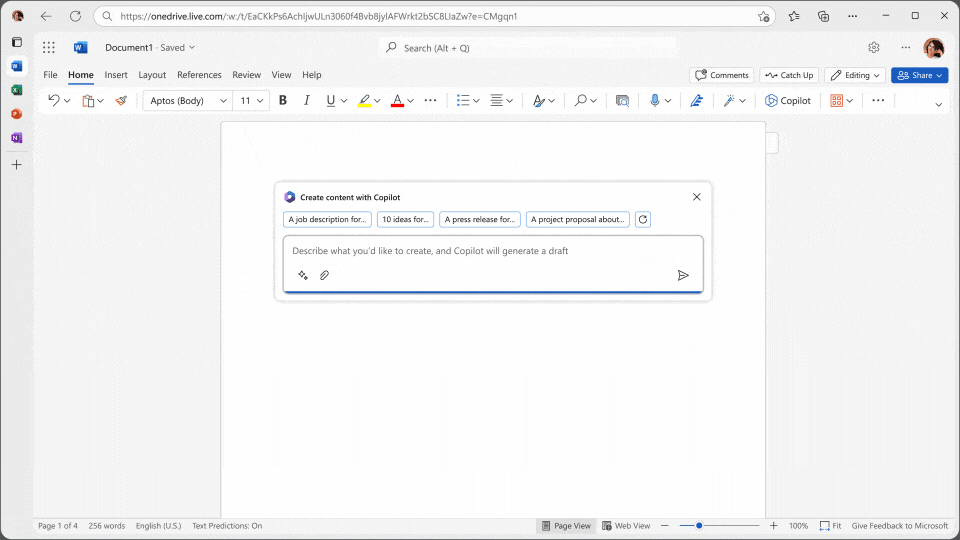
Microsoft Copilot può aiutarti a creare un documento completo in pochi minuti e tutto ciò che devi fare è fornirgli un messaggio corretto.
Inizia con l'apertura di un documento vuoto, vai a Revisione scheda e fare clic Copilota. Nel Bozza con il copilota casella, digita o incolla il messaggio con il contesto appropriato e fai clic creare.
Abilità di scrittura e supporto del linguaggio naturale
Grazie alle funzionalità avanzate di elaborazione del linguaggio naturale (NLP), Microsoft Copilot è un assistente avanzato che può aiutarti a perfezionare le tue capacità di scrittura.
Può abbreviare o riscrivere sezioni, fornire suggerimenti su grammatica e punteggiatura e aiutare a mantenere a tono coerente Offre anche suggerimenti per una migliore struttura della frase, contribuendo così al miglioramento generale leggibilità.
Suggerimenti intelligenti per la creazione di contenuti
Una delle funzioni principali di Copilot è fornire suggerimenti e correzioni durante la digitazione; questo può migliorare la tua produttività pur essendo efficiente.
Tutto quello che devi fare è abilitare la funzione, quindi iniziare a digitare il documento e Copilot analizzerà il testo e ti fornirà suggerimenti per appianare le incoerenze.
Chatbox basata sull'intelligenza artificiale per concentrarsi sulla produttività
Puoi accedere alla chat basata sull'intelligenza artificiale all'interno di un documento e utilizzarla per riassumere un documento o scrivere qualcosa nel contesto del contenuto, come CTA.
Può anche aggiungere contesto o contenuto al tuo documento dai tuoi documenti esistenti o cercarlo sul Web per fornirti risultati pertinenti.
Aiuta nella ricerca e nella collaborazione
Microsoft 365 Copilot può anche aiutarti nella ricerca dell'argomento o del documento in cui ti trovi. Tutto quello che devi fare è fare clic su Copilot dalla scheda Revisione e fare clic sull'opzione Ricerca.
Otterrai una varietà di strumenti di ricerca con un motore di ricerca integrato e un dizionario. Se hai condiviso un documento Word online, Copilot può aiutarti a tenere traccia delle modifiche, inserire commenti, ecc.
Modelli con dati aziendali per utenti aziendali
Copilot combina la forza di modelli linguistici di grandi dimensioni con dati aziendali e app Microsoft 365 per creare un file nuovo modello di conoscenza per ogni organizzazione sfruttando l’enorme serbatoio di dati che sono inaccessibile.
Business Chat funziona su tutti i tuoi dati aziendali e sulle app di Office per estrarre le informazioni e gli approfondimenti che desideri di cui hai bisogno dai dati e dalle conoscenze all'interno della tua organizzazione, risparmiando così tempo prezioso e ottenendo risposte veloce.
In conclusione, Copilot è uno strumento potente e ha una varietà di caratteristiche e capacità; ti aiuta a migliorare le tue capacità di scrittura e la tua produttività. Inoltre, può anche trascrivere e tradurre file audio con il copilota.
Parlando di innovazione e assistente AI, puoi anche provare a utilizzare Copilota GitHub in Visual Studio; ecco la guida che spiega come ottenerlo
Desideri utilizzare Copilot nel tuo documento Word per eseguire attività ripetitive e migliorare le tue capacità di scrittura? Sentiti libero di menzionare i tuoi pensieri nella sezione commenti qui sotto.